
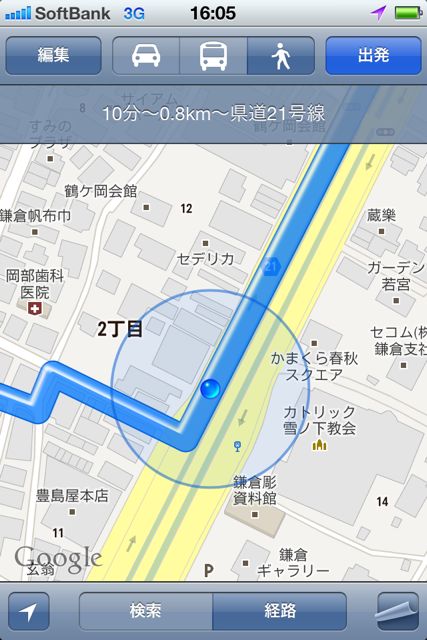
道に迷った時、旅行先で目的地までの経路がわからない時、あなたならどうしますか?
そんな時はiPhone標準アプリ「マップ」を使いましょう。自分が今どこにいるのか、目的地までの経路を簡単に知ることができます。
「マップ」には便利な機能がいろいろとありますが、この2つさえ知っていれば何も困ることはありません!知らない場所でも安心して行くことができます。
さっそくご紹介いたします。
目次
「自分が今いる場所」を知ろう!

さっそく1つ目の便利機能「自分が今いる場所」を知る、を紹介します。
自分は今どこにいるのか…左下のボタンをタップするだけです!

このように、青いマークで自分の位置を教えてくれます。
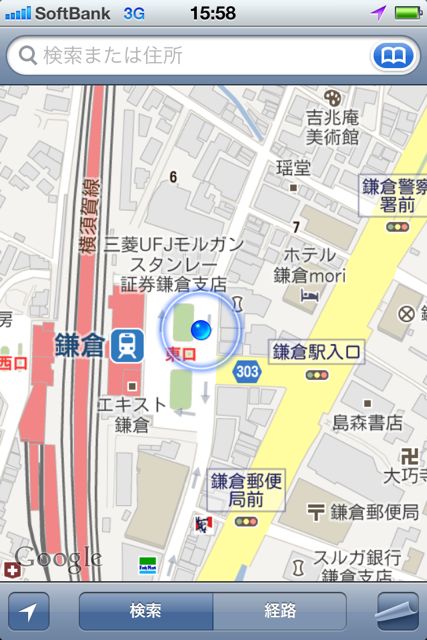
画面を「トントンッ」と2回タップすると、地図を拡大できます。
ちなみに、2本指でタップすると地図を縮小できます。
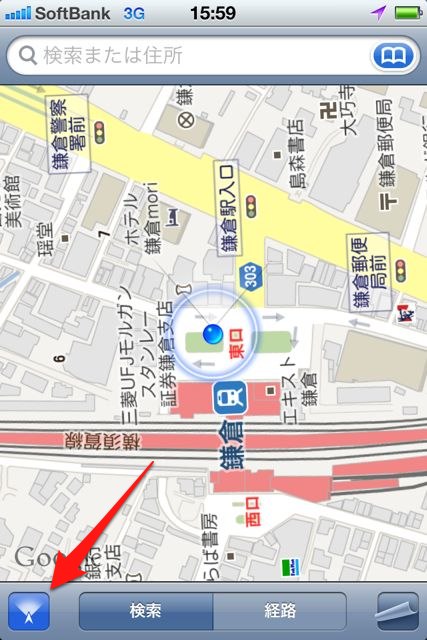
もう一度左下のボタンをタップすると、地図上で自分が今どちらを向いているのかを知ることができます。
この機能がとても便利です!

もちろん、左を向くとしっかりと地図の方向が変わります。
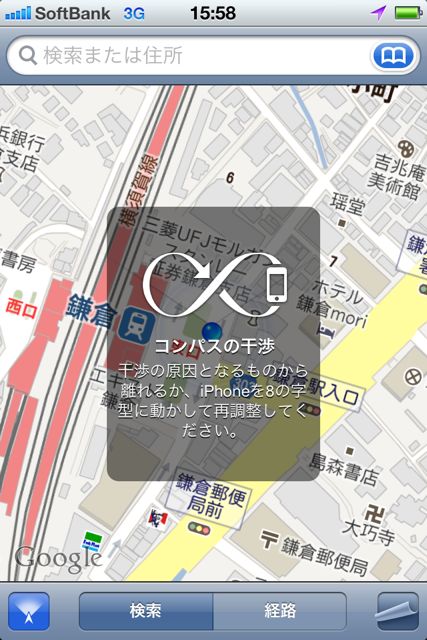
もしもこの「コンパスの干渉」という表示がでてきてしまった場合は、8の字を描くようにiPhoneをグリングリンとまわしてください。(手首からまわします)
目的地までの経路を知ろう!
さて、2つ目の便利機能「目的地までの経路」を知る、を紹介します。
右下にある【経路】ボタンをタップしてください。

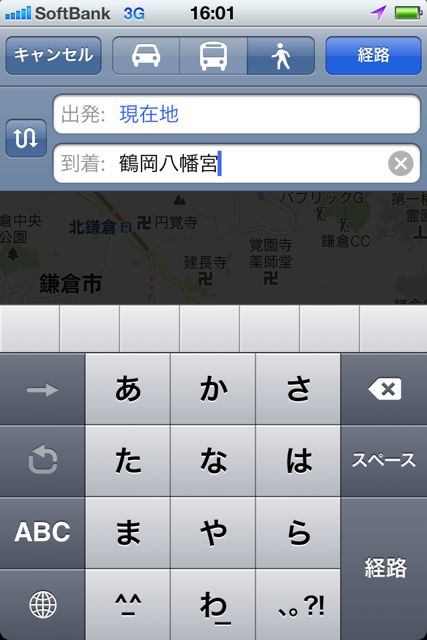

少し待つと、このように目的地までの道のりが青く表示されます。
地図を拡大して、青い表示通りに進みましょう。
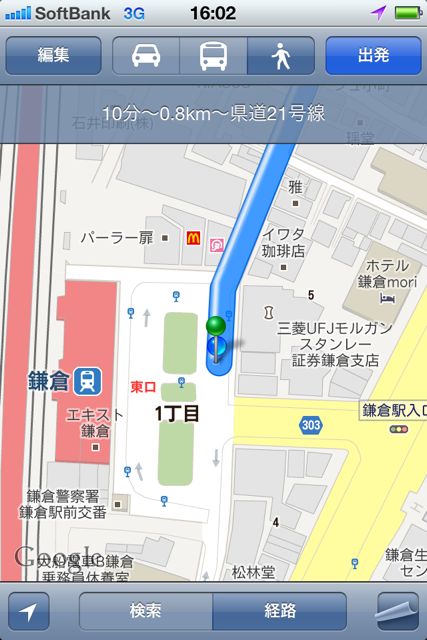
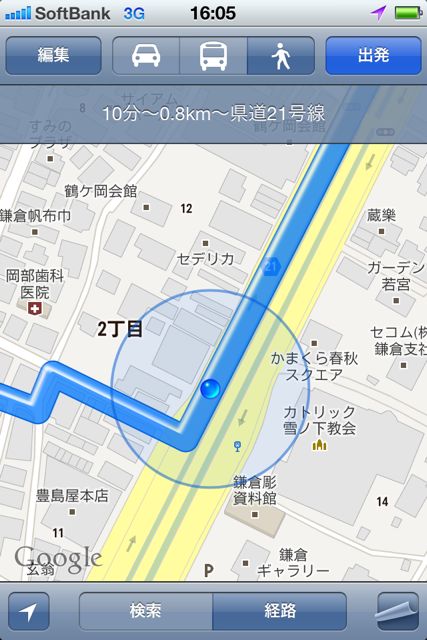
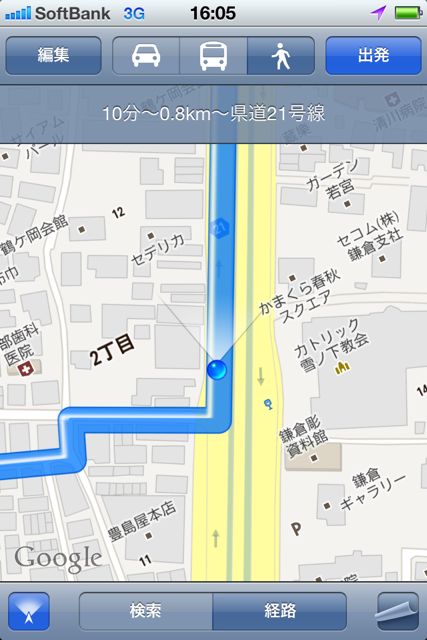
目的地まで移動する時でも「今、どちらを向いているのか」を知る機能が便利ですね。
正確な経路がわかっても、その通りに歩いていなかったら意味がありません。
「マップ」には他にも便利な使い方がいっぱいありますよ!
さて、今回の記事で「自分が今どこにいるか」と「目的地までの経路」を知るにはどうすれば良いのかわかったかと思います。これでもう道には迷わないはずです。
標準アプリの「マップ」では、他にもいろいろと便利なことができます。もっと「マップ」を使いこなしたい方はこちらから他の記事をチェックしてみてください!
iPhone標準アプリ「マップ」の使い方。初めて訪れる土地での強い味方。もう道に迷いません!



